Ваш бизнес заслуживает лучшего виртуального пространства. Закажите свой идеальный сайт прямо сейчас и откройте двери к успеху!
Ночной режим в windows 10
Здравствуйте, уважаемые пользователи интернета. Сегодня мы поговорим о том, как создать более благоприятные условия для наших глаз в вечернее (ночное) время при работе за компьютером. Многие из нас вынуждены сидеть перед монитором при недостаточном освещении в вечернее время, а ночью, возможно, и в полной темноте, особенно если ваши родные уже спят. При таком резком контрасте – темнота и яркий монитор – наши глаза испытывают большое напряжение. Поэтому, старайтесь обеспечить себе хоть какой-то дополнительный свет (установите на стол рядом с собой светильник, настольную лампу и т.д.). И по возможности делайте работу до наступления темного времени суток или при достаточном количества света.
Некоторые оставляют свои устройства включенными на всю ночь. А экран излучает голубоватый оттенок, который мешает вам заснуть.
В windows 10 появилась возможность сделать монитор более в теплых тонах для глаз в ночное время. Настройка называется «Ночной свет». При активации этого параметра в определенный час, экран становится намного «теплее». Это снижает нагрузку на глаза при слабом освещении. И засыпать при таком световом режиме будет намного легче.
Как включить ночной свет?
Теперь перейдем к практике. Для того, чтобы включить ночной режим монитора, заходим в меню «Пуск» и выбираем «Параметры».
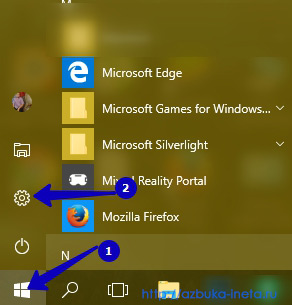
Далее выбираем раздел настроек «Система»
Читайте также "Заметки на рабочий стол windows"
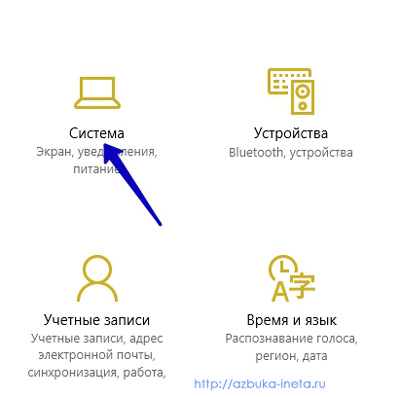
И сразу же на вкладке «Экран» мы увидим нужную настройку
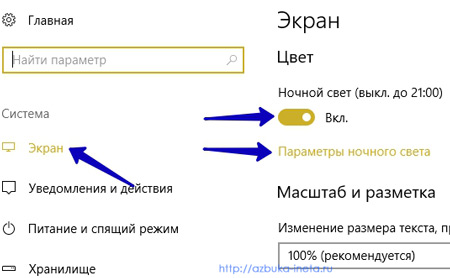
Для включения ночного света нам достаточно передвинуть переключатель в положение «Вкл». Вот и все. По умолчанию ночной свет действует с 21:00 до 7 утра. Теперь в этот интервал времени экран монитора будет работать в «теплых» тонах.
Если вы хотите изменить (повысить или уменьшить) оттенок теплого света или задать свое время включения, отключения (актуально в зимний период). То нужно изменить настройки.
Рекомендуем посмотреть "Возможности клавиши Win"
Параметры ночного света
Для перехода к настройкам, нажмите на ссылку «Параметры ночного света».
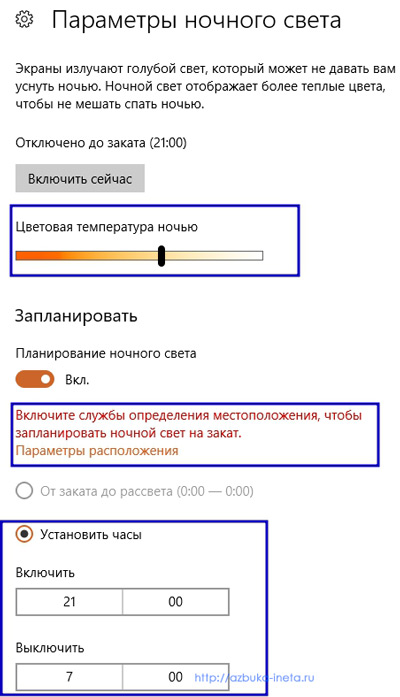
Здесь можно сразу посмотреть результат ночного режима, нажав на кнопку «Включить» И ползунком «Цветовая температура ночью» определить оптимальный цвет для вашего восприятия.
Благодаря службам определения вашего местоположения можно запланировать работу ночного света от заката до восхода солнца. Для включения служб нажмите «Параметры расположения».
Поскольку зимой темнеет рано, можно изменить время включения по умолчанию с 21:00 до, предположим, 18:00. А также поменять час отключения ночного света.
Как отключить ночной режим в windows
Если по прошествии времени вы захотите отключить ночной свет, то зайдите в Параметры экрана и передвиньте переключатель в положение «Откл»
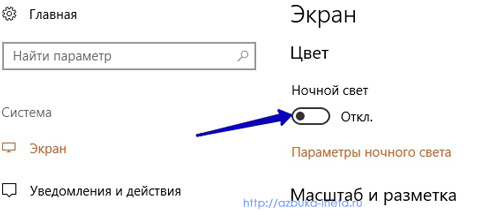
Вот и все на этом. Теперь вы знаете, как сделать экран монитора в ночное время более «теплым». Также хочется напомнить об отдыхе через каждые 1,5-2 часа работы, делайте зарядку для глаз, сделайте пару физических упражнений. И помните, здоровье не купишь потом ни за какие деньги. Работайте в меру, не переусердствуйте!
Всего вам хорошего и до новых встреч!
Я всегда ходила на все выборы, потому что знала наверняка: тот, кто не ходит голосовать, не имеет права жаловаться на жизнь.
Арета Франклин
Если вам понравилась наша статья, поделитесь с вашими друзьями в соцсетях.
Хотите еще больше интересных статей? Подписывайтесь на канал в Яндекс Дзен. Там вы найдете много интересного и полезного материала
Советуем посмотреть похожие новости
Автор: Смотрин Дмитрий
Категория: Полезные советы
Дата: 2017-05-18
Просмотров: 7626
